Kompletny przewodnik: Przechwytywanie za pomocą rejestratora ekranu Movavi
Adela D. Louie, Ostatnia aktualizacja: December 12, 2023
Czy jesteś gotowy, aby odblokować moc płynnego nagrywania ekranu? Powiedz cześć Movavi Screen Recorder, Twój klucz do przechwytywania, udostępniania i zachowywania wszystkiego, co dzieje się na ekranie komputera.
W świecie, w którym królują treści wizualne, to narzędzie jest Twoim najlepszym towarzyszem. Niezależnie od tego, czy jesteś doświadczonym profesjonalistą, który chce udoskonalić swoje umiejętności nagrywania, czy początkującym stawiającym pierwsze kroki w świecie przechwytywania ekranu, mamy dla Ciebie wsparcie.
Zanurz się, a my przeprowadzimy Cię przez najważniejsze funkcje, porady i triki, dzięki czemu stworzysz urzekające filmy, wciągające samouczki i krystalicznie czyste zrzuty ekranu. Przygotuj się na ulepszenie swojej gry polegającej na nagrywaniu ekranu dzięki Movavi.
Część nr 1: Przegląd: Rejestrator ekranu Movavi i jego funkcjeCzęść #2: Jak korzystać z rejestratora ekranu MovaviCzęść #3: Wskazówki i porady dotyczące skutecznego nagrywania ekranu w MovaviCzęść #4: Najlepsza alternatywa dla bezbłędnego nagrywania i przechwytywania ekranu - Rejestrator ekranu FoneDogWnioski
Część nr 1: Przegląd: Rejestrator ekranu Movavi i jego funkcje
Movavi Recorder to wszechstronna i przyjazna dla użytkownika aplikacja przeznaczona do przechwytywania i nagrywanie ekranu komputera na dowolnym komputerze Mac lub Windowsa. Oferuje szereg funkcji, które czynią go cennym narzędziem do różnych celów, takich jak tworzenie samouczków wideo, nagrywanie seminariów internetowych, przechwytywanie rozgrywki i nie tylko. Oto kilka kluczowych funkcji Movavi Screen Recorder:
- Nagrywanie ekranu: Movavi Recorder umożliwia nagrywanie całego ekranu lub określonych obszarów, dzięki czemu nadaje się do szerokiego zakresu zastosowań.
- Przechwytywanie dźwięku: Możesz nagrywać dźwięki systemowe, wejście mikrofonowe lub jedno i drugie jednocześnie, co pozwala na narrację do nagrań, dodawanie komentarzy lub przechwytywanie dźwięku ze źródeł transmisji strumieniowej online.
- Nagrywanie z kamery internetowej: Oprogramowanie obsługuje nagrywanie z kamery internetowej, dzięki czemu możesz nakładać obraz z kamery internetowej na nagranie ekranu, co jest idealne do wideoblogów i wideokonferencji.
- Zaplanowane nagrywanie: możesz ustawić harmonogram nagrywania, co ułatwia przechwytywanie transmisji na żywo, seminariów internetowych lub innych treści wrażliwych na czas.
- Efekty kursora: Movavi Recorder oferuje możliwość podświetlania i dostosowywania kursora, aby zapewnić przejrzystość nagrań.
- Narzędzia do edycji wideo: Zapewnia podstawowe funkcje edycji wideo, umożliwiające przycinanie, wycinanie i łączenie klipów wideo, a także dodawanie adnotacji i tekstu do nagrań.
- Przechwytywanie zrzutów ekranu: Możesz robić wysokiej jakości zrzuty ekranu w różnych formatach, idealne do tworzenia samouczków opartych na obrazach lub zapisywania ważnych informacji z ekranu.
- Zapisuj w wielu formatach: Movavi Recorder obsługuje szeroką gamę formatów wideo i audio, co ułatwia eksportowanie i udostępnianie nagrań.
- Klawisze skrótu: Konfigurowalne klawisze skrótu umożliwiają szybkie rozpoczynanie, zatrzymywanie i wstrzymywanie nagrywania, zapewniając płynne nagrywanie.
- Podświetlanie myszą: oprogramowanie może podświetlać kursor myszy na nagraniach, ułatwiając widzom śledzenie Twoich działań.
- Funkcja automatycznego zatrzymywania: możesz ustawić oprogramowanie tak, aby zatrzymywało nagrywanie po określonym czasie trwania lub rozmiarze pliku, co jest przydatne do efektywnego zarządzania dużymi nagraniami.
- Wbudowany odtwarzacz multimediów: Movavi Recorder zawiera odtwarzacz multimediów umożliwiający przeglądanie i edycję nagranych treści w aplikacji.
Dzięki tym funkcjom Movavi Recorder jest cennym narzędziem dla twórców treści, nauczycieli, graczy i każdego, kto potrzebuje rejestrować i udostępniać to, co dzieje się na ekranie komputera. Jest znany z przyjaznego interfejsu i jest odpowiedni zarówno dla początkujących, jak i bardziej doświadczonych użytkowników.
Część #2: Jak korzystać z rejestratora ekranu Movavi
Korzystanie z Movavi Recorder jest stosunkowo proste i oferuje wiele opcji nagrywania dostosowanych do Twoich potrzeb. Oto krok po kroku, jak korzystać z Movavi Screen Recorder:
Krok 1: Pobierz i zainstaluj
- Przejdź w prawo na oficjalną stronę Movavi, a następnie pobierz Movavi Recorder.
- Następnie musisz uruchomić plik instalacyjny i postępować zgodnie z instrukcjami wyświetlanymi na ekranie, aby zainstalować oprogramowanie na swoim komputerze.
Krok #2: Uruchom program
- Po pomyślnym zakończeniu instalacji możesz uruchomić Movavi Recorder z pulpitu lub bezpośrednio do folderu aplikacji.
Krok #3: Skonfiguruj ustawienia nagrywania
- Zanim rozpoczniesz nagrywanie, musisz skonfigurować ustawienia nagrywania:
- Wybierz obszar nagrywania: Najpierw określ część ekranu, którą chcesz przechwycić. Masz możliwość wyboru pomiędzy przechwytywaniem całego ekranu lub skupianiem się na określonym regionie. Oznacza to, że możesz dostosować swoje nagranie tak, aby uchwyciło tylko treść istotną dla Twojego projektu.
- Skonfiguruj źródła dźwięku: Następnie masz swobodę dostosowywania źródeł dźwięku do swoich wymagań dotyczących nagrywania. Możesz zdecydować się na nagrywanie dźwięków odtwarzanych z komputera (dźwięk systemowy), własnego głosu za pośrednictwem podłączonego mikrofonu lub obu jednocześnie. Ta wszechstronność zapewnia możliwość przedstawienia szczegółowego komentarza lub wyjaśnień podczas nagrywania ekranu.
- Aktywuj kamerę internetową (w razie potrzeby): Jeśli chcesz nadać swoim nagraniom osobisty charakter, możesz włączyć kamerę internetową w swoim komputerze. Umożliwia to nałożenie obrazu wideo na żywo na nagranie ekranowe. Ta funkcja jest szczególnie przydatna przy tworzeniu angażujących treści wideo, w których widzowie mogą zobaczyć Twoje reakcje i wyrażenia.
- Dostosuj ustawienia nagrywania: Aby dostroić swoje nagranie, skorzystaj z ustawień dostępnych w Movavi Screen Recorder. Możesz dostosować takie czynniki, jak liczba klatek na sekundę i jakość wideo, dostosowując nagranie do swoich konkretnych potrzeb. Te ustawienia zapewniają, że ostateczny film lub zrzut ekranu zachowa pożądany poziom jakości obrazu i dźwięku. Dodatkowo możesz skonfigurować inne preferencje, aby zoptymalizować jakość nagrywania zgodnie ze swoimi preferencjami.
Krok #4: Rozpocznij nagrywanie
- Po skonfigurowaniu ustawień musisz wybrać przycisk, który w pełni implikuje „REC” aby rozpocząć nagrywanie. Możesz także użyć niestandardowych skrótów klawiszowych, aby rozpocząć i zatrzymać nagrywanie.
Krok #5: Przechwytuj i edytuj zrzuty ekranu (opcjonalnie)
- Jeśli chcesz robić zrzuty ekranu podczas nagrywania, możesz po prostu nacisnąć ikonę aparatu bezpośrednio w panelu sterowania.
- Po nagraniu lub nawet zrobieniu żądanych zrzutów ekranu możesz uzyskać dostęp do narzędzi edycyjnych, aby przycinać i wycinać, ale także aby w pełni dodawać adnotacje do swoich nagrań.
Krok #6: Zapisz i eksportuj
- Po zakończeniu nagrywania możesz po prostu nacisnąć przycisk "Zatrzymaj się" przycisk. Zostaniesz przeniesiony do okna podglądu, w którym możesz przejrzeć swoje nagranie.
- Bezpośrednio w oknie podglądu możesz następnie ponownie wyciąć niepotrzebne segmenty, dodać adnotacje lub wprowadzić niezbędne zmiany.
- Po edycji wybierz i kliknij tę opcję na pasku menu, którego dotyczy "Zapisz jako" aby wybrać preferowany format (MP4, AVI, MOVitp.), lokalizację oraz nazwę pliku nagrania.
- Następnie po prostu naciśnij przycisk, który wyraźnie wskazuje "Zapisać" aby wyeksportować swoje nagranie.
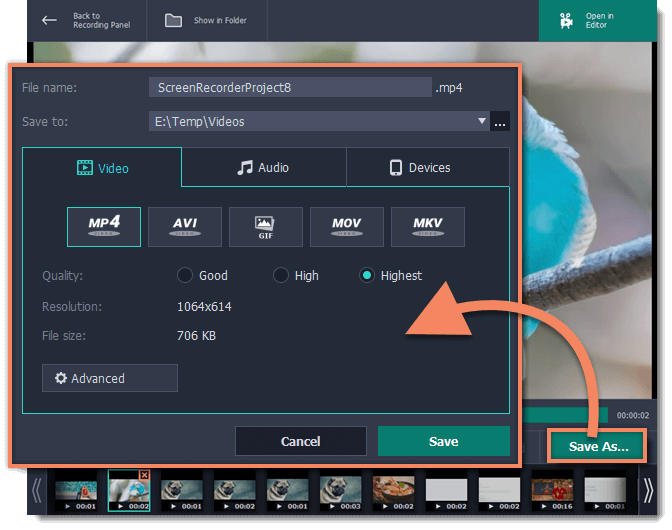
Krok #7: Udostępnij lub prześlij (opcjonalnie)
- Możesz teraz udostępniać nagrane treści w mediach społecznościowych, a następnie przesyłać je na platformy udostępniania wideo lub wykorzystywać je w swoich projektach.
Krok #8: Poznaj zaawansowane funkcje (opcjonalnie)
- Movavi Recorder oferuje zaawansowane funkcje, takie jak zaplanowane nagrywanie, podświetlanie kursora i inne. Poznaj te funkcje, aby zwiększyć swoje możliwości nagrywania.
Krok #9: Rozwiązywanie problemów i wsparcie
- Jeśli napotkasz jakiekolwiek problemy lub masz pytania, skorzystaj z sekcji pomocy oprogramowania lub odwiedź oficjalne zasoby wsparcia Movavi, aby uzyskać pomoc.
Movavi Recorder to wszechstronne narzędzie do łatwego nagrywania ekranu i dźwięku. Nadaje się do szerokiej gamy zastosowań, od tworzenia samouczków po przechwytywanie spotkań online, a te kroki pomogą Ci rozpocząć korzystanie z jego podstawowych funkcji.
Część #3: Wskazówki i porady dotyczące skutecznego nagrywania ekranu w Movavi
Z pewnością istnieje kilka wskazówek i wskazówek dotyczących skutecznego nagrywania ekranu w Movavi Screen Recorder:
- Zaplanuj swoje nagranie: Zanim zaczniesz, opisz, co chcesz uwzględnić w nagraniu. Jasny plan pomoże Ci zachować koncentrację i organizację.
- Użyj czystego pulpitu: Wyczyść pulpit z wszelkich bałaganów lub danych osobowych, które nie powinny pojawiać się w nagraniu.
- Zoptymalizuj obszar nagrywania: Wybierz ostrożnie obszar nagrywania. Jeśli nagrywasz konkretną aplikację lub region, upewnij się, że jest wyraźnie widoczny i uporządkowany.
- Sprawdź poziomy dźwięku: Przed rozpoczęciem nagrywania sprawdź poziom dźwięku w mikrofonie i systemie. Dostosuj je, aby zapewnić czysty, zrównoważony dźwięk w nagraniu.
- Użyj skrótów klawiaturowych: Narzędzie do nagrywania ekranu Movavi oferuje konfigurowalne klawisze skrótu. Skonfiguruj klawisze skrótu do uruchamiania, zatrzymywania i wstrzymywania nagrań, aby usprawnić proces.
- Zaplanuj swój skrypt: Jeśli opowiadasz o swoim nagraniu, napisz scenariusz lub konspekt, aby mieć pewność, że przedstawisz swoje myśli w sposób jasny i zwięzły.
- Nagrywaj w krótkich segmentach: Jeśli Twoje nagranie jest długie, rozważ podzielenie go na krótsze segmenty. Ułatwia to zarządzanie i edycję treści.
- Zminimalizuj szum tła: Nagrywaj w cichym otoczeniu, aby zminimalizować szumy tła, i używaj wysokiej jakości mikrofonu, aby uzyskać czysty dźwięk.
- Dodaj efekty kursora: Narzędzie Movavi Screen Recording pozwala podświetlić kursor myszy. Użyj tej funkcji, aby ułatwić widzom śledzenie Twoich działań.
- Włącz interakcję z kamerą internetową: Jeśli korzystasz z nakładki kamery internetowej, utrzymuj kontakt wzrokowy z kamerą i wchodź w interakcję z widzami, aby zapewnić bardziej wciągające wrażenia.
- Edytuj swoje nagranie: Po nagraniu użyj wbudowanych narzędzi do edycji Movavi, aby przyciąć niepotrzebne części, dodać podpisy i ulepszyć swój film.
- Weź pod uwagę liczbę klatek na sekundę i jakość: Bilans częstotliwość wyświetlania klatek i jakość wideo. Wyższa liczba klatek na sekundę (np. 60 klatek na sekundę) doskonale sprawdza się w przypadku gier, natomiast standardowa liczba klatek na sekundę (np. 30 klatek na sekundę) sprawdza się dobrze w przypadku samouczków.
- Poeksperymentuj z ustawieniami: Przeglądaj ustawienia Movavi Recorder, aby znaleźć konfigurację najlepiej odpowiadającą Twoim potrzebom. Wypróbuj różne opcje audio, wideo i skrótów klawiszowych, aby zoptymalizować przepływ pracy.
- Zapisz w optymalnych formatach: Wybierz odpowiedni format pliku i rozdzielczość dla platformy docelowej. MP4 to szeroko kompatybilny format udostępniania filmów w Internecie.
- Bądź zaangażowany i pełen entuzjazmu: Utrzymuj zaangażowanie publiczności, utrzymując żywy i entuzjastyczny ton przez całe nagranie.
- Praktyka i przegląd: Praktyka czyni mistrza. Przejrzyj swoje nagrania, aby zidentyfikować obszary wymagające poprawy i z czasem udoskonalić swoje umiejętności.
Te porady i wskazówki pomogą Ci stworzyć bardziej profesjonalne i wciągające nagrania ekranu za pomocą narzędzia Movavi Screen Recording. Pamiętaj, że praktyka i eksperymentowanie są kluczem do opanowania sztuki skutecznego nagrywania ekranu.
Część #4: Najlepsza alternatywa dla bezbłędnego nagrywania i przechwytywania ekranu - Rejestrator ekranu FoneDog
Rejestrator ekranu FoneDog to wszechstronne narzędzie programowe zaprojektowane w celu uproszczenia i usprawnienia procesu nagrywania ekranu i przechwytywania zrzutów ekranu. Zapewnia przyjazny dla użytkownika interfejs i szeroką gamę funkcji, które zaspokajają różne potrzeby.
Darmowe pobieranie
Dla Windowsa
Darmowe pobieranie
Dla zwykłych komputerów Mac
Darmowe pobieranie
Dla M1, M2, M3
Dzięki FoneDog Screen Recorder możesz bez wysiłku tworzyć wysokiej jakości nagrania wideo i zrzuty ekranu do różnych celów, od tworzenia treści instruktażowych po przechwytywanie rozmów online w Google Meet lub rozgrywkę.
Jak korzystać z tej najlepszej alternatywy dla Movavi Screen Recorder:
- Ściągnij i zainstaluj: Odwiedź oficjalną stronę FoneDog, aby pobrać oprogramowanie. Postępuj zgodnie z instrukcjami instalacji, aby skonfigurować go na swoim komputerze.
- Uruchom program: Po zainstalowaniu uruchom FoneDog Screen Recorder z pulpitu lub folderu aplikacji.
- Skonfiguruj ustawienia nagrywania: Przed rozpoczęciem nagrywania dostosuj ustawienia:
- Wybierz, czy chcesz nagrywać cały ekran, czy określony sektor.
- Wybierz źródła dźwięku, takie jak dźwięk systemowy, wejście mikrofonowe lub oba.
- W razie potrzeby włącz w kamerze internetowej nakładkę wideo.
- Zmodyfikuj opcje, takie jak liczba klatek na sekundę, jakość wideo i inne preferencje.
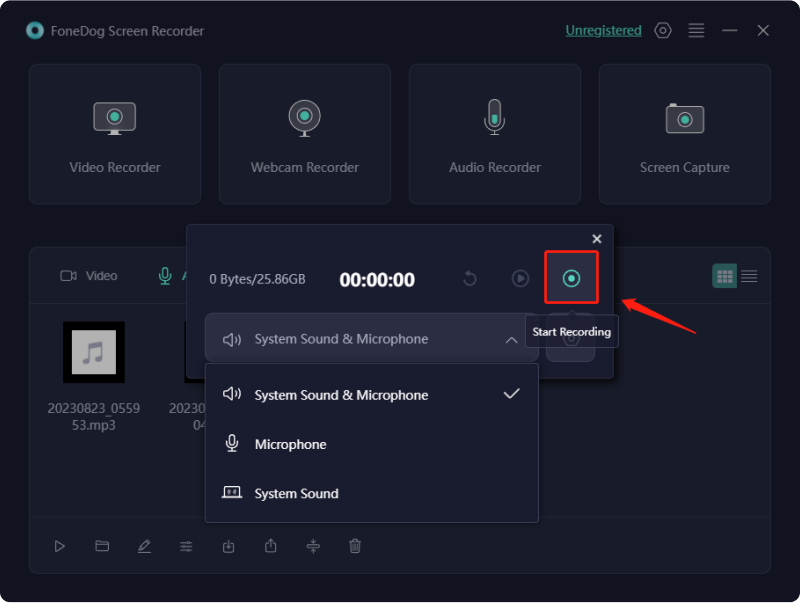
FoneDog Screen Recorder to potężne i przyjazne dla użytkownika narzędzie, które poprawia jakość nagrywania ekranu i przechwytywania zrzutów ekranu. Jest odpowiedni zarówno dla początkujących, jak i profesjonalistów, co czyni go cennym narzędziem do tworzenia angażujących i informacyjnych treści.
Ludzie również czytająKompletny przewodnik 101: Jak wyświetlić nagranie ekranowe w systemie WindowsŁatwe nagrywanie: najwyższej klasy bezpłatne oprogramowanie do nagrywania wideo
Wnioski
Movavi Screen Recorder to wszechstronne narzędzie do przechwytywania aktywności na ekranie, oferujące przyjazne dla użytkownika funkcje i opcje edycji. Aby uzyskać doskonałe wrażenia, zapoznaj się z FoneDog Screen Recorder, który oferuje intuicyjny interfejs, zaawansowane możliwości nagrywania i płynne narzędzia do edycji. Spraw, aby zadania związane z nagrywaniem ekranu były proste dzięki FoneDog! Miłego dnia.
Zostaw komentarz
Komentarz
Rejestrator ekranu
Potężne oprogramowanie do nagrywania ekranu umożliwiające przechwytywanie ekranu za pomocą kamery internetowej i dźwięku.
Gorące artykuły
- Jak nagrać dźwięk Windows 10 w 2024 r. [5 łatwych metod]
- Łatwy przewodnik: jak nagrywać programy telewizyjne bez rejestratora [5 sposobów]
- Najlepszy rejestrator YouTube w 2024 r. [Windows i Mac]
- 11 polecanych komputerowych rejestratorów audio [2024]
- 5 najlepszych rejestratorów i dodatków do przeglądarki Firefox w 2024 r. [Łatwe]
- Czy możesz nagrywać na Peacocku? - Kompletny przewodnik na rok 2024
- 5 najlepszych rejestratorów audio do iPhone'a w 2024 r
- 12 najlepszych rejestratorów kamer internetowych — kompleksowy przewodnik
/
CIEKAWYDULL
/
PROSTYTRUDNY
Dziękuję Ci! Oto twoje wybory:
Doskonały
Ocena: 4.4 / 5 (na podstawie 100 oceny)
